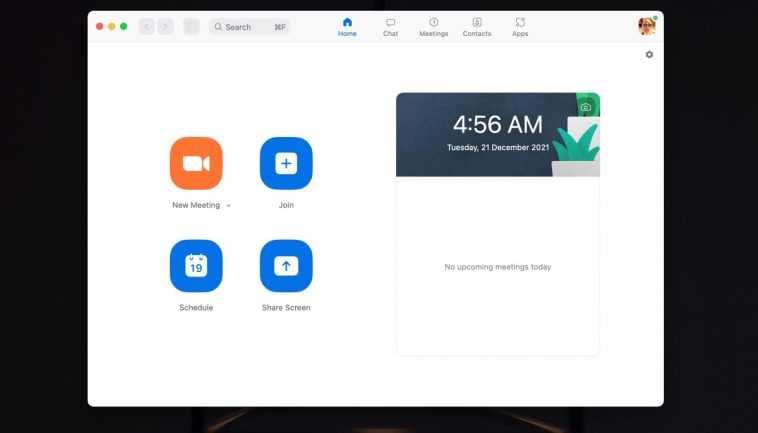Zoom a une application macOS, mais elle n’est pas sur le Mac App Store. Vous pouvez télécharger l’application Zoom pour macOS sur le site Web officiel de Zoom. Une fois téléchargé, vous devez exécuter le fichier PKG et il s’installera en tant que package sur macOS.
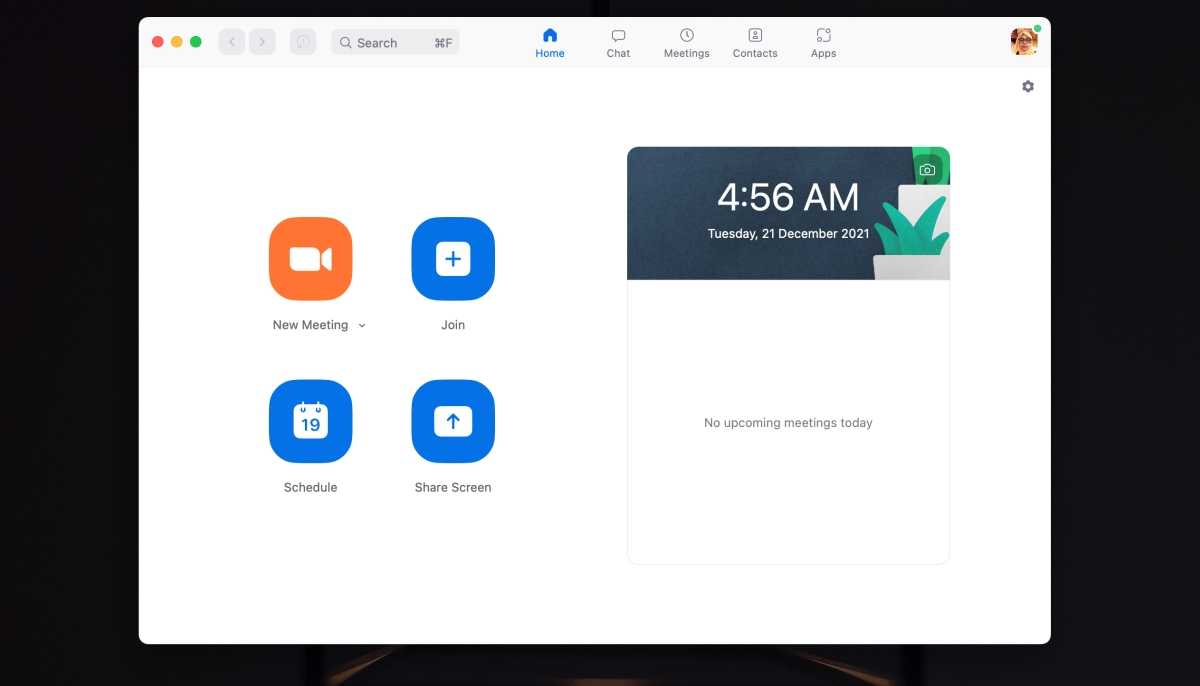
Réinstaller Zoom sur macOS
Zoom rencontre parfois des problèmes et souvent, une solution simple à de nombreux problèmes de l’application consiste à la désinstaller et à la réinstaller. Zoom s’installe en tant que package, c’est pourquoi vous ne pouvez pas le désinstaller du Launchpad. La désinstallation est un processus légèrement différent.
Désinstaller Zoom sur macOS
Pour désinstaller Zoom, vous pouvez faire l’une des deux choses suivantes.
Désinstallez Zoom du menu de l’application :
- Ouvrez Zoom.
- Dans la barre de menu, allez dans Zoom>Désinstaller Zoom.
- Confirmez que vous souhaitez désinstaller Zoom.
- Zoom sera désinstallé.
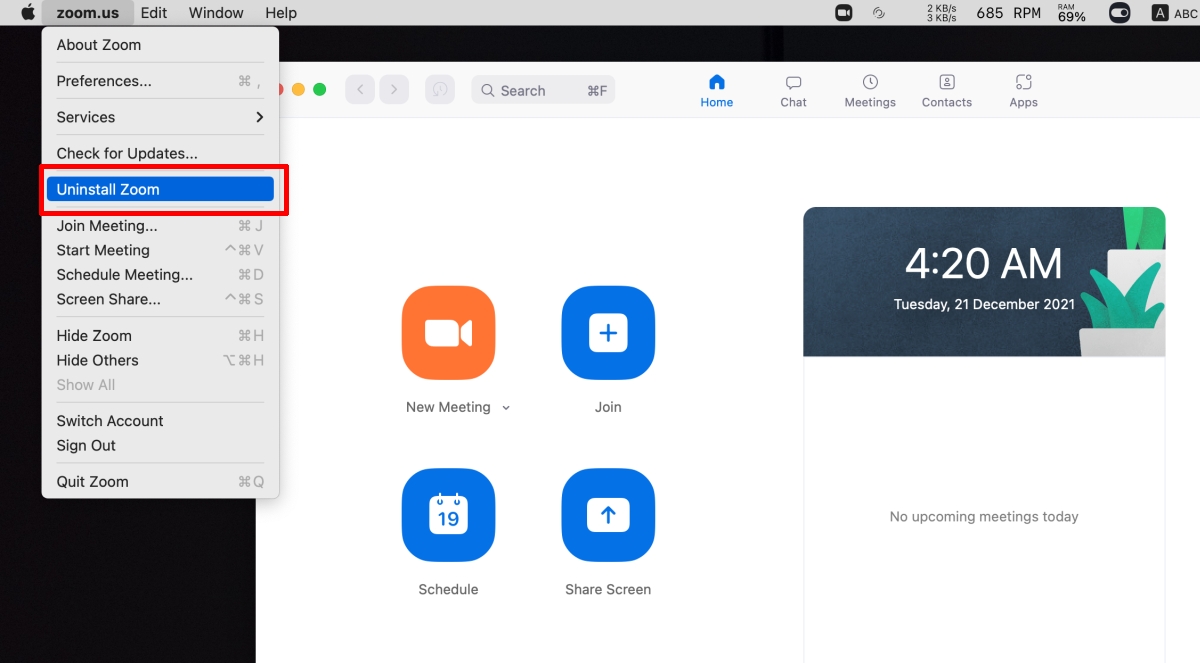
Désinstallez Zoom du dossier Applications :
- Ouvrez le Finder.
- Accédez au dossier Application.
- Cliquez avec le bouton droit sur l’application Zoom et sélectionnez Envoyer à la corbeille.
- Confirmez que vous souhaitez supprimer l’application.
Remarque : cette deuxième méthode ne doit être utilisée que si vous ne parvenez pas à ouvrir l’application Zoom. Si l’application s’ouvre, vous devez toujours utiliser l’option intégrée pour supprimer l’application.
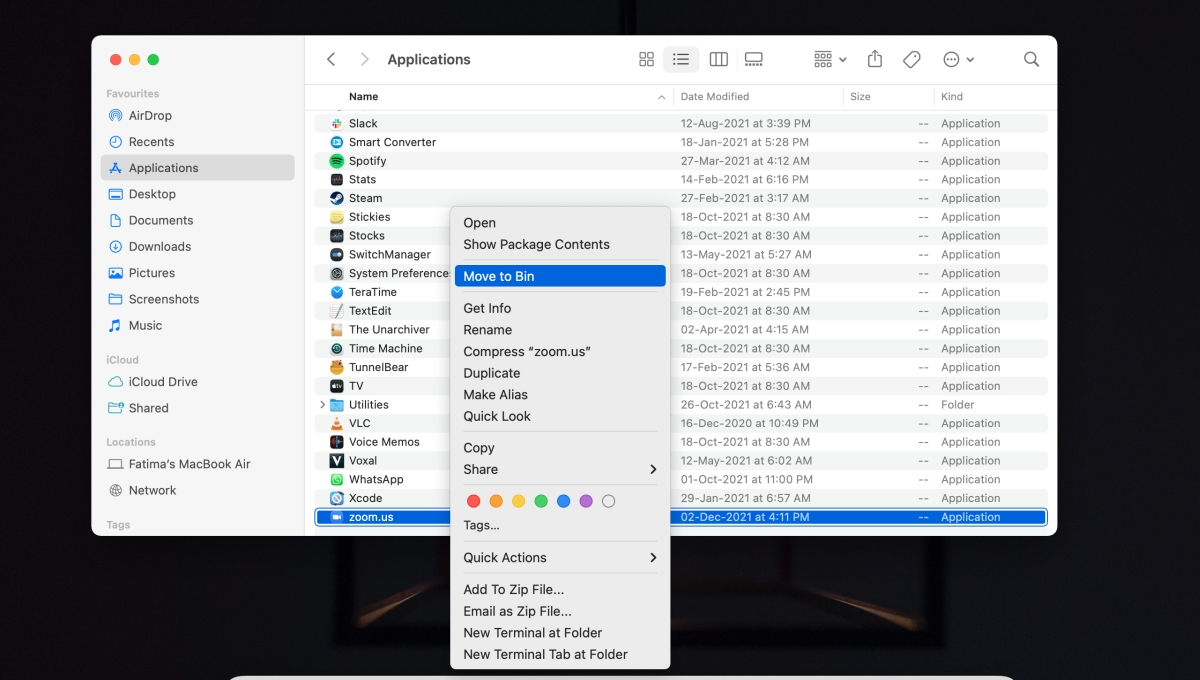
Réinstaller Zoom sur macOS
Maintenant que Zoom a été désinstallé, vous pouvez l’installer à nouveau.
- Visiter le page officielle de téléchargement de Zoom dans votre navigateur.
- Enregistrez le fichier PKG sur votre bureau.
- Ouvrez le fichier PKG.
- Suivez les instructions à l’écran pour réinstaller Zoom.
Une fois Zoom réinstallé, vous devrez vous reconnecter à l’application. Tous les paramètres que vous aviez précédemment, par exemple les paramètres de l’appareil photo ou audio, devront être réinitialisés. Une réinstallation signifie essentiellement que tout le système a été supprimé et que de nouveaux fichiers et répertoires ont été créés.
Vos réunions programmées ne disparaîtront pas. Ils sont associés à votre compte Zoom et non à une application en particulier. Ces informations se synchronisent en ligne et chaque fois que vous vous connectez à votre compte Zoom sur n’importe quel appareil ou dans n’importe quelle application Zoom officielle, elles seront présentes.
Conclusion
La réinstallation d’une application s’apparente à un redémarrage brutal. C’est souvent une solution facile à de nombreux problèmes complexes. Une application peut être corrompue lors de l’installation, lors de la mise à jour ou lors d’une utilisation normale si quelque chose d’inattendu arrive à votre système (arrêt brutal). Pour les utilisateurs finaux, il n’est pas pratique d’essayer de déterminer où se trouve la corruption des fichiers. Au lieu de cela, il est plus simple de supprimer complètement l’application et de la réinstaller. Avec Zoom, ce n’est que légèrement différent car l’application ne provient pas du Mac App Store.